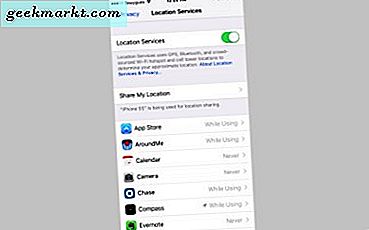Det er enkelt å se på likte bilder i Instagrams mobilapp. Du kan åpne profilside> Hamburger-meny øverst til høyre> Innstillinger> Konto> Innlegg du har likt og det er det, du kan finne alle innleggene du liker, der oppe. Men Instagrams webapp er ikke den samme, og det er ingen måte å se likte bilder på Instagram på en datamaskin. Det mangler mange alternativer sammen med visning av likte bilder. Men vi har noen løsninger for å gjøre det mulig.
Slik viser du likte bilder på Instagram på datamaskinen
La meg komme i gang med en Chrome-utvidelse kalt Layoutify. Det endrer utformingen av Instagram.com og legger til noen få ekstra alternativer. Dette er sannsynligvis den beste måten da du kan bruke dette på alle stasjonære operativsystemer som støtter Chrome eller Chromium-baserte nettlesere. Du trenger ikke å installere enda en app for å se hvem som likte bildene dine på Instagram.
1. Bruke Layoutify Chrome Extensions (All Desktop OS)
1. Åpne Layotify Chrome Extension-siden og klikk på Legg til i Chrome knappen for å laste ned utvidelsen til nettleseren din.

3. Klikk på Legg til utvidelse i popup-vinduet for å bekrefte nedlastingen.

4. Åpne nå instagram.com. Dette åpner Instagram i et annet oppsett med flere paneler for å dra bedre fordel av den større skrivebordsskjermen.

5. Bare klikk på trepunkts menyikon øverst til høyre.

6. Det er det, dette åpner en ny fane og vil alle innleggene du liker på Instagram.

2. Bruke en Android-emulator (Windows og macOS)
Du kan bruke hvilken som helst Android-emulator til å installere Instagram-mobilappen på datamaskinen. Selv om det er mange emulatorer som BlueStacks, foretrekker jeg Nox Player da jeg synes det er litt lettere og raskere relativt. Slik viser du Instagram-liker med Nox-spiller:
1. Åpne Nox Player-nettstedet og last ned den nyeste versjonen ved å klikke på nedlasting knapp.

2. Klikk på den nedlastede filen for å åpne Nox Player-appen og klikk på Start for å installere den.

3. Logg inn med din Google-konto for å installere apper fra Google Play.

4. Når du er ferdig, søk etter Instagram-appen og installer den.

5. Åpne Instagram i Nox Player på Windows, logg på Instagram og åpne Profilsiden.

6. Klikk på Hamburger-meny øverst til høyre og velg deretter Innstillinger.

7. Å velge Regnskap og klikk deretter på Innlegg du har likt.

8. Det er det, du kan se alle innleggene du likte på Instagram her.

Ulempen med å bruke en Android-emulator er at du trenger å åpne emulatoren og deretter Instagram-appen for å få tilgang til den hver gang. Ettersom oppstart av en emulator er en langsom prosess, kan det ta litt tid selv på mellomdatorer. Imidlertid, hvis du bruker en Samsung-telefon som kjører på One UI 2.0 eller nyere og Windows, kan du vurdere den tredje metoden.
3. Bruke telefonen Companion-appen (Windows + Samsung)
Telefonappen din er forhåndsinstallert på Windows 10, men hvis du er i en av de forrige versjonene, kan du laste ned appen Din telefon fra Microsoft Store. Du kan bruke den til å få tilgang til alle apper som er installert på Samsung-telefonen din, inkludert Instagram, for å se bilder du liker på datamaskinen.

1. Åpne telefonappen din på Windows, velg Android alternativet, og klikk Fortsette.

2. Logg deretter på din Microsoft-konto.

3. Kontroller merket ved siden av “Ja, jeg er ferdig med å installere Your Phone Companion”Og klikk på Åpne QR-kode knappen ved siden av den.

4. Dette åpner en QR-kode som du kan skanne fra Android-telefonen og koble til.

5. Åpne på Samsung-telefonen din Innstillinger> Avanserte funksjoner og slå på Lenke til Windows. Du trenger ikke å installere Phone Companion-appen, siden den allerede er innebygd i Samsung-telefonen din.

6. Trykk på Lenke til Windows for å åpne innstillingene og klikke på Legg til datamaskin. Det åpner alternativet QR-kode skanner. Skann QR-koden du ser på datamaskinen din. Forsikre deg om at du er koblet til det samme nettverket på både Windows-PCen og Samsung-telefonen.

7. Klikk på på PC-en Apper og deretter på Instagram (du kan bare se Instagram hvis du allerede har installert det på telefonen din)

8. Dette åpner Instagram-appen og begynner å speile telefonen. Det beste er at du kan kontrollere telefonen fra skrivebordet, og endringene vil gjenspeile seg på begge enhetene.

9. Åpne Profilsiden og klikk på Hamburger-meny øverst til høyre og velg deretter Innstillinger.

10. Å velge Regnskap og klikk deretter på Innlegg du har likt.

11. Det er det, du kan se alle innleggene du likte på Instagram her.

4. Last ned Instagram-appen fra Play Store på Chromebook
Hvis du er en Chromebook-bruker, har du et mye enklere alternativ for å se likte bilder på Instagram. Bare last ned Instagram-appen fra Play Store og installer den akkurat som du gjør på telefonen.
1. Hvis du ikke allerede har aktivert Play Store på Chromebook, klikker du på Klokke for å åpne et hurtiginnstillingspanel og velge Innstillinger ikon.

2. Bla ned til Apps-delen og klikk på Slå på ved siden av alternativet for Google Play Butikk.

3. Klikk på på popup-vinduet som følger Tillate og det tar et minutt eller to før du åpner Play-butikken automatisk.

4. Åpne Play-butikken, søk etter Instagram-appen og last den ned.

5. Åpne appen, logg inn og åpne din Profilsiden.

6. Åpne Hamburger Meny og velg deretter Innstillinger.

7. Velg Regnskap og velg deretter Innlegg du har likt.

8. Det er det, du finner alle dine likte bilder her.

Wrap Up: Viser likte innlegg på Instagram på datamaskinen
Som du kanskje har lagt merke til, er de fleste metodene bare å finne måter å få Instagram-mobilappen til å fungere på skrivebordet. Men med Layoutify Chrome-utvidelsen bruker du nettappen til Instagram direkte, og det gjør livet så mye enklere. De som allerede har en emulator installert for spillformål, kan gå med de andre alternativene.
Les også:
- INSSIST Chrome Extension: Last opp videoer til Instagram fra Chrome-nettleseren
- Slik laster du ned alle Instagram-bilder samtidig på Chrome og mobil